アンサーID : 007491
別のNASにスナップショットを撮りたい(ファームウェアバージョン4.3.4以降)
QNAPのNAS同士であれば、別のNASにスナップショットを撮ることができます。
※対象元(ソース)、対象先(デスティネーション)のどちらも対応機種である必要があります。
スナップショット機能、Snapshot Vault機能対応機種
https://www.forcemedia.co.jp/support/qa/qnap/004333.html
■対象元(ソース)のNASでの設定手順
1.WebUI > コントロールパネル > ストレージ&スナップショット > スナップショットレプリカ > レプリケーションジョブの作成 の順に選択します。
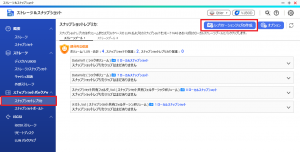
2.ソースを選択して次へ進みます。
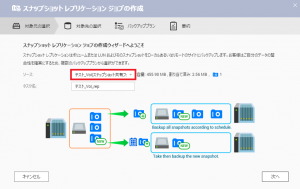
3.対象先のNASを設定します。デスティネーション、ユーザ名、パスワードを入力後、「テスト」をクリックして「成功」と表示されることを確認して次へ進みます。
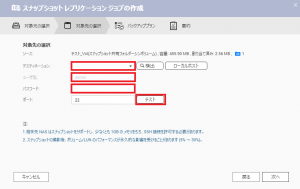
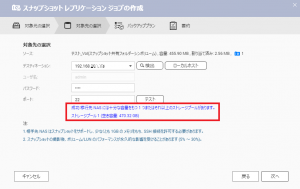
4.対象先のNASのストレージプールを選択して次へ進みます。
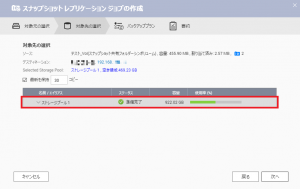
5.バックアッププランを選択します。必要に応じてスケジュールの設定をして次へ進みます。
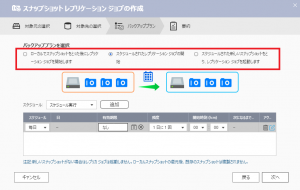
6.対象元から対象先へスナップショットデータを送信する際の設定をして次へ進みます。
※対象元のNASのファームウェアバージョンが4.3.5以降の場合、対象先のNASのファームウェアバージョンも4.3.5以降が適用されている必要があります。
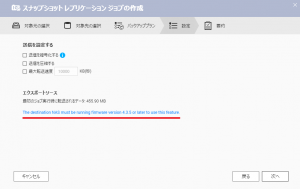
7.ジョブをすぐに実行する場合は「バックアップをただちに実行します。」にチェックをします。最後に「完了」を選択します。
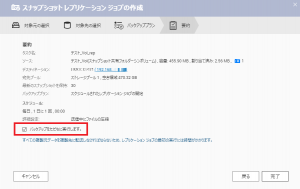
■対象先(デスティネーション)に取ったスナップショットの確認します。
1.WebUI > コントロールパネル > ストレージ&スナップショット > スナップショットボールト の順に選択します。
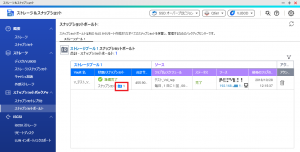
2.左側がスナップショットの一覧、右側が選択したスナップショット内のデータとなります。
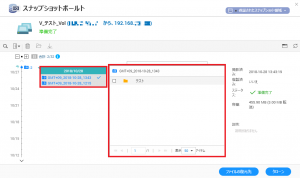
■スナップショットデータのクローンを作成する
1.スナップショットの一覧から撮影済みスナップショットを選択して、右下の「クローン」を選択します。
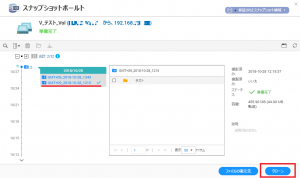
2.次の画面右下「OK」を選択すると、イベント通知のウインドウが表示され、クローンが作成されます。
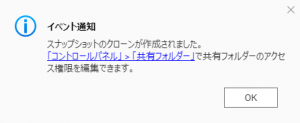
■取得したスナップショットをダウンロードする
1.スナップショットの一覧から撮影済みスナップショットを選択して、スナップショット内のデータにチェックをして、左上「ダウンロード」を選択するとダウンロードが可能が可能となります。
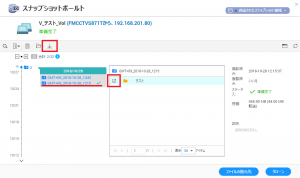
Last update: 2018/11/16

